Netflix 프로필을 삭제하는 방법
알아야 할 사항
- 웹 브라우저에서 다음으로 이동합니다. 프로필 관리, 선택 연필 삭제하려는 프로필의 아이콘을 선택한 다음 프로필 삭제.
- 스마트 TV에서 다음으로 이동합니다. 프로필, 삭제할 프로필을 선택한 다음 연필 아이콘을 선택한 다음 프로필 삭제.
- iPhone 앱에서 프로필 > 프로필 관리. iPad 및 Android에서 메뉴 > 당신의 프로필 > 편집하다.
이 문서에서는 웹 브라우저, 스마트 TV 및 모바일 장치에서 Netflix 프로필을 삭제하는 방법을 설명합니다. 2013년 이전에 출시된 디바이스는 Netflix 프로필을 완전히 지원하지 않을 수 있습니다.
Windows PC 또는 Mac을 사용하여 Netflix 프로필을 삭제하는 방법
데스크톱이나 노트북 컴퓨터에서 주로 Netflix를 사용하는 경우 서비스 웹사이트에서 프로필을 편집하는 방법은 다음과 같습니다.
선호하는 브라우저에서 Netflix를 열고 계정에 로그인합니다.
-
선택하다 프로필 관리 프로필 선택 화면에서

-
클릭 연필 삭제하려는 프로필의 아이콘입니다.

-
선택 프로필 삭제 옆에 있는 맨 아래 줄에 있는 버튼 구하다 그리고 취소.
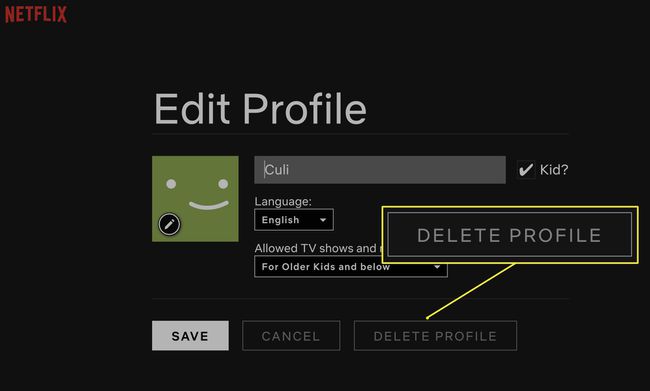
프로필이 다른 장치에서 로그인되어 있는 경우에는 삭제 버튼이 표시되지 않을 수 있습니다. 프로필 관리 부분.
스마트 TV 또는 스트리밍 장치에서 Netflix 프로필 삭제
이 지침은 스마트 TV 및 Roku 및 Apple TV와 같은 장치에 적용됩니다.
아이콘이 있는 행까지 위로 스크롤합니다. 찾다 기능 및 선택 프로필.
에 프로필 관리 화면에서 삭제하려는 프로필로 이동합니다.
바로 아래에 있는 연필 아이콘으로 이동합니다. 선택 연필 아이콘 프로필을 편집합니다.
선택 프로필 삭제 이 설정의 맨 아래에 있는 옵션입니다.
iPhone을 사용하여 Netflix 프로필 삭제
iPhone에서 Netflix 프로필을 삭제하려면 다음 단계를 따르세요.
넷플릭스 앱을 엽니다.
선택 프로필 화면 오른쪽 상단 모서리에 있는 아이콘.
-
선택하다 프로필 관리 프로필 목록 바로 아래에 있습니다.

제거하려는 프로필을 탭합니다.
-
선택 삭제 버튼을 누른 다음 프로필 삭제를 확인합니다.
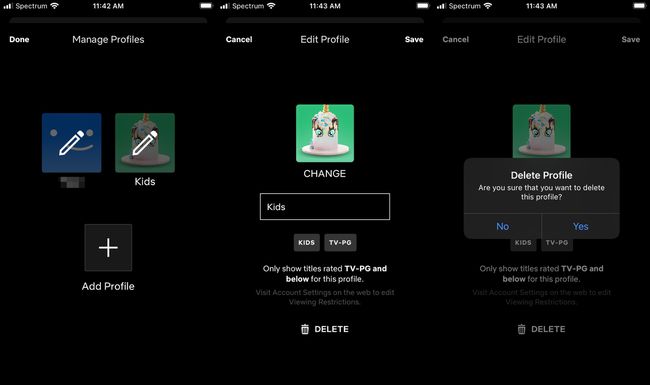
iPad 또는 Android 장치를 사용하여 프로필 삭제
Android 기기의 Netflix 계정을 제거하려면 다음 단계를 따르세요.
넷플릭스 앱을 엽니다.
탭 세 개의 수평선 화면의 왼쪽 상단 모서리에 있습니다.
이 메뉴의 상단에 나열된 프로필을 탭하여 누가보고있어 화면.
탭 편집하다 버튼을 클릭하십시오.
삭제하려는 프로필을 탭합니다.
탭 삭제 For Kids 켜기/끄기 슬라이더 오른쪽에 있는 버튼.
프로필 변경 사항을 보려면 일부 장치에서 로그아웃했다가 다시 로그인해야 할 수 있습니다.
Netflix 프로필이란 무엇입니까?
넷플릭스 프로필 가족 구성원이 각자 개인화된 Netflix 경험을 가질 수 있도록 합니다. 그러나 계정은 5개의 프로필만 지원하므로 새 프로필을 추가하려면 먼저 기존 프로필을 삭제해야 합니다.
Netflix 프로필 삭제는 쉽고 영구적이며 프로필의 시청 기록도 삭제됩니다. 한 기기에서 프로필을 삭제하면 모든 기기에서 프로필이 제거됩니다.
Netflix 시청 기록에서 프로그램 제거
기록에서 몇 개의 프로그램만 삭제하려는 경우 전체 프로필을 삭제할 필요가 없습니다. 계정 설정에서 개별 프로그램을 제거하기만 하면 됩니다. 계정 설정으로 이동하려면:
- Mac 또는 Windows PC: 프로필 화면 오른쪽 상단 모서리에 있는 버튼을 누른 다음 계정.
- iPhone: 메뉴 디스플레이의 오른쪽 하단 모서리에 있는 버튼을 누른 다음 계정.
- iPad 또는 Android 장치: 세 개의 수평선 화면 왼쪽 상단 모서리에 있는 계정.
계정 설정에서 아래로 스크롤하여 내 프로필 섹션을 선택하고 활동 보기. 선택하여 항목 제거 숨다 선이 통과하는 원처럼 보이는 버튼입니다.

기록에서 프로그램을 제거하려면 해당 프로그램을 시청한 프로필에 있어야 합니다.
